WooCommerce 備份數據庫的 3 種簡單方法
已發表: 2022-05-05你有沒有想過失去是什麼感覺? 無法檢索訂單和產品信息。 這個流行的全方位服務電子商務插件的幾秒鐘停機或故障可能會花費您數百美元。 這些是電子商務商店的噩夢,但通過大量備份完全可以避免。
WooCommerce 是一個流行的全方位服務電子商務插件,任何人都可以輕鬆創建由 WordPress 提供支持的商店。 儘管它很受歡迎,但 WooCommerce 使用 WordPress 數據庫表及其自定義表的組合來存儲其數據。
但是,它沒有用於存儲客戶數據的專用表。 因此,將數據存儲在不同的表中有時可能會導致檢索這種數據挑戰。
是的,您是否一直在嘗試或考慮如何備份您的 WooCommerce 數據庫以防止認為不可能的數據丟失?
在本文中,我們將在幾分鐘內向您展示有關 WooCommerce 備份數據庫的分步指南。
WooCommerce 備份數據庫的重要性
您的 WooCommerce 數據庫包含商店的所有數據,包括您過去或現在的訂單、客戶數據、商品或服務信息,以及與您的商店不時運行有關的大量其他重要數據。
WooCommerce 備份是帶有額外元素的 WordPress:按計劃進行。 電子商務網站一直是動態的,並且事情在一天中不斷變化。 新客戶被註冊,每當物品庫存被刷新,交易被使用,限制被使用,並且更多的事情不斷發生。
因此,您需要繼續進行備份以防止這個不斷變化的數據庫的波動性。 標準備份計劃通常可以保護您的 WooCommerce 商店和其他網站。
您的 WooCommerce 數據庫多久更改一次?
有了一個佈局合理的 WooCommerce 商店,您商店的文件可能每天都不會發生太大變化。 假設您已經有效地選擇了 WooCommerce 主題,並安裝了所有必要的主題和插件,那麼您商店的文件和文檔將像以前一樣繼續正常運行。
相反,您的 WooCommerce 商店的信息庫在不斷發展。 每次客戶下訂單、註冊帳戶、離開調查等時,所有這些數據都會存儲在您商店的數據集中。
當您通過請求更改情況、更改商品的庫存狀態以及在後端對商店信息進行一些其他改進時,等效項也同樣有效。 這意味著只要您的商店正常運行,您的數據庫就會發生變化。
您應該多久備份一次 WooCommerce 數據庫?
現在,在考慮 WooCommerce 網站的備份選項時,這也很重要?
您需要尋找實時備份,以幫助每 5 分鐘保存一次所有存儲更改。 每當出現問題時,它都會盡可能多地恢復數據。
如何做 WooCommerce 備份數據庫
一旦了解了您的數據庫是什麼樣子以及為什麼要備份它,就該強調和解釋備份 WooCommerce 數據庫的不同方法了。
WooCommerce 是一個提供全方位服務的 WordPress CMS 插件。 因此,備份它與備份 WordPress 網站成正比。 這意味著它需要與備份 WordPress 網站幾乎相同的過程。
有 3 種行之有效的方法來備份您的 WooCommerce 商店的數據庫。 您可以手動完成,安裝免費或付費的 WooCommerce 備份插件,或使用託管公司提供的服務。
#1 安裝 WooCommerce 備份插件
如果您不精通技術並且更喜歡自動化流程,請使用 WooCommerce 備份插件。 有許多免費和高級的備份插件供您選擇。 Blogvault 和 UpdraftPlus,僅舉幾例。
以 UpdraftPlus 為例。 這個值得信賴的插件允許您手動或按固定時間表執行網站備份。 您可以成功備份數據庫、文件、插件和主題,包括 WooCommerce 商店中的所有信息。
- 轉到插件→添加新
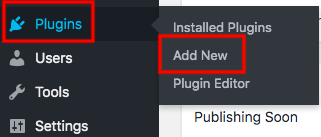
- 在關鍵字框中搜索 UpdraftPlus 插件並安裝它
- 轉到儀表板中的設置,然後單擊 UpdraftPlus 備份
- 單擊“備份/還原”選項卡中的“立即備份”以開始備份您的網站
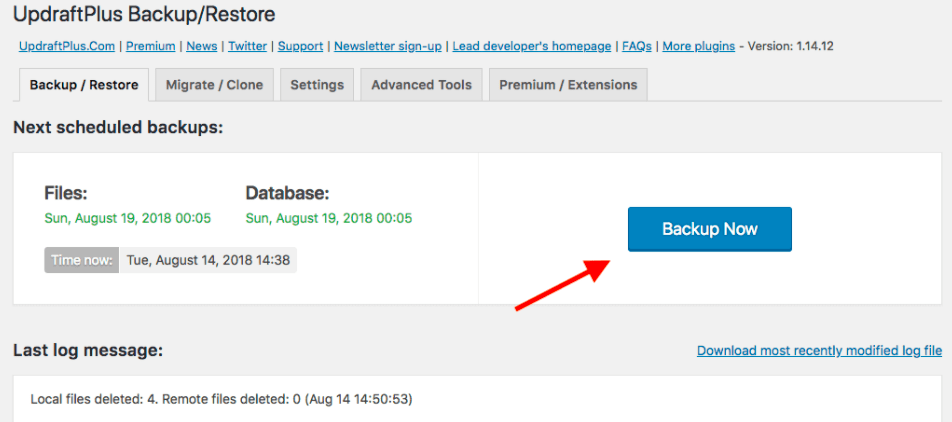
您可以設置備份頻率。 UpdraftPlus 最好的部分之一是您可以設置遠程存儲以將備份存儲在您喜歡的任何平台上。 在頻率方面也有許多選項供您選擇。

強烈建議每天或每天兩次備份您的 WooCommerce 數據庫。 當然,這取決於您的銷售額以及商店中新數據的頻率。 然後,您可以查看備份並在需要時恢復它們。
手動備份 WooCommerce 商店
您應該手動執行此操作的一個很好的原因是插件膨脹。 也許您剛剛開發了您的商店並且幾乎沒有信息可以備份。 在這種情況下,建議您自己備份您的 WooCommerce 商店,以防止再添加一個插件使您的網站變得臃腫。
手動過程包括備份站點文件和記錄以及備份數據庫。
#1 如何備份您的站點文件和記錄
要備份您的站點文件,首先,登錄到您的 cPanel 帳戶。 向下滾動並找到文件管理器應用程序。
現在,從下拉菜單中,選擇要備份的網站以打開其文檔根文件夾。
在下一個屏幕上,您將看到文件列表。 選擇其中的所有文件,然後單擊頂部欄中的壓縮選項。 選擇 Zip Archive 作為壓縮類型。 將壓縮文件夾的名稱更改為更具描述性的名稱,例如您的 site-backup-date.zip
單擊壓縮文件並等待文件壓縮。
之後,單擊重新加載按鈕以在文件列表中查看您的壓縮文件夾。
下一步是下載該壓縮文件,以將其安全可靠地存儲在遠程位置。 選擇僅突出顯示的文件,然後單擊“下載”選項。 選擇目標文件夾並下載。
下載可能需要一段時間,具體取決於文件的大小和 Internet 連接。
完成後,您的站點文件將全部備份。 現在,轉到數據庫備份步驟。
要備份您的 WordPress 或 WooCommerce 信息數據庫,您首先需要知道您的數據集的名稱。
假設您的主機帳戶中有不同的 WordPress 安裝,這一點尤其重要。 您不會記住數據集的名稱。
要查看數據庫名稱,請從文件管理器應用程序中打開 wp-config.php 文件。
您將在 PHP 文本文件中找到如下所示的行:
//**WordPress的數據庫名稱*/ 定義('DB_NAME','你的數據庫名稱');
現在,要備份數據庫,請從您的 cPanel 儀表板轉到 phpMyAdmin。
PHPMyAdmin 有兩個面板,左側和右側。 左側顯示所有數據庫的名稱。 同時,右側面板顯示了該數據庫中的表。 從左側面板中查找並打開 WooCommerce 商店數據庫。
現在,單擊頂部菜單中的導出。
#2 備份 WooCommerce 數據庫
在下一個屏幕中,單擊導出方法中的Quick並單擊 SQL 作為您的格式。 接下來,您需要選擇要保存數據庫的目標文件夾。
單擊確定,就是這樣。 您的數據庫將被備份並存儲在您選擇的位置。
利用您的託管服務提供商的服務來備份您的 WooCommerce 商店
備份 WooCommerce 商店的最低要求方法是使用託管服務提供商的備份服務
儘管如此,您應該使用一個不錯的 WordPress 託管服務,這樣您就可以依賴他們進行的備份。 廉價且質量差的託管服務只會備份您的信息庫,當您的網站出現問題時,這將毫無用處。
管理良好的 WordPress 託管服務(如 WP Engine 或 Liquid Web)將每天自動備份您的網站,包括您的所有網站文件和數據庫。 您還可以隨時啟動備份。
準備好 WooCommerce 備份數據庫了嗎?
您應該了解您的 WooCommerce 數據庫的重要性以及現在採取的備份步驟。
一旦您的網站出現問題,進行定期備份將有助於節省您的時間和金錢。 如果您沒有時間進行手動備份,那麼安裝備份插件並讓它為您工作是您的最佳選擇。
對 WooCommerce 備份數據庫還有疑問嗎? 我們在評論中知道。
